电脑输入法怎么增加五笔输入法 Win10微软五笔输入法添加方法
更新时间:2023-12-21 12:42:32作者:yang
在日常工作和学习中,电脑输入法是我们必不可少的工具之一,而在众多输入法中,五笔输入法以其高效准确的输入方式备受青睐。对于使用Win10操作系统的用户来说,微软五笔输入法是一款非常实用的选择。如何在Win10系统中添加微软五笔输入法呢?在本文中我们将为大家详细介绍Win10系统下添加微软五笔输入法的方法。让我们一起来了解并掌握这一技巧,提升我们的输入效率吧!
步骤如下:
1.点击桌面左下角“开始”——“设置”,打开“Windows设置”。
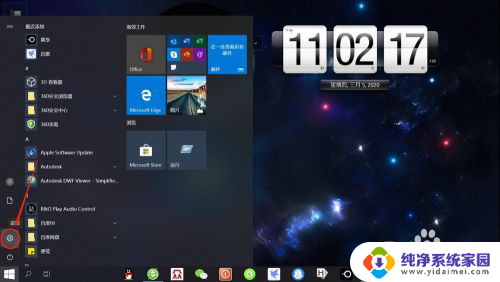
2.在“Windows设置”页面,点击“时间和语言”。打开“时间和语言”设置。
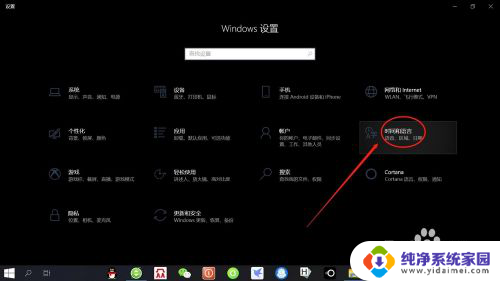
3.在“时间和语言”设置页面,点击左侧“语言”,打开“语言设置”。

4.在“语言设置”页面,点击“首选语言”——“选项”。打开“语言选项”设置。
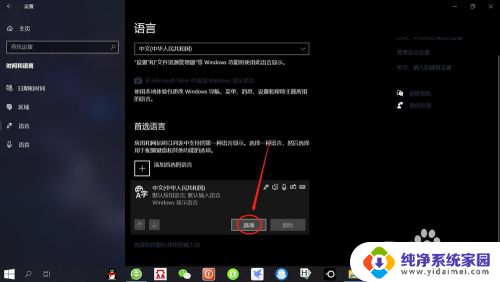
5.在“语言选项”设置页面,点击“添加键盘”——“微软五笔输入法”。即可添加“微软五笔输入法”。
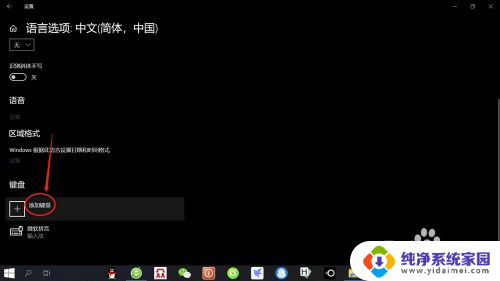
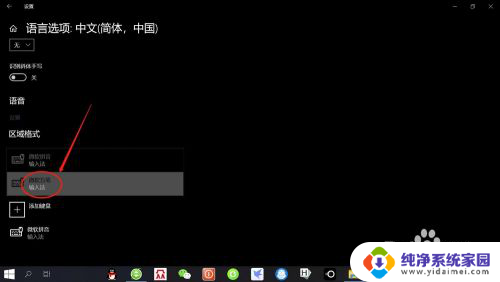
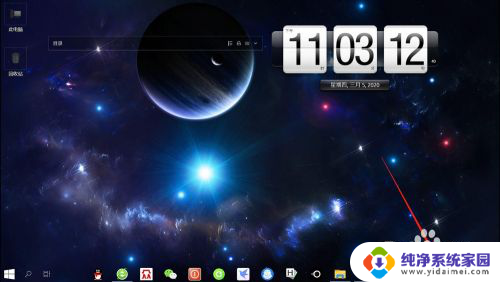
以上就是如何增加五笔输入法的全部内容,如果你也碰到了同样的情况,可以参照我的方法来处理,希望对你有所帮助。
电脑输入法怎么增加五笔输入法 Win10微软五笔输入法添加方法相关教程
- win10五笔添加 win10系统微软输入法添加五笔的方法
- win10用五笔输入法 win10添加五笔输入法步骤
- 电脑五笔输入法怎么卸载 win10删除五笔输入法的方法
- win10默认五笔 Win10添加五笔输入法步骤
- 如何删除五笔输入法 win10怎么去掉五笔输入法
- win10默认五笔输入法 Windows10系统五笔输入法如何打开
- 怎样在电脑上设置五笔输入法 Win10如何下载微软五笔输入法
- 如何装五笔输入方法 Win10怎么使用系统自带的微软五笔输入法
- 微软五笔win10 Win10微软五笔输入法如何启用
- windows10如何增加输入法 Win10添加输入法的步骤
- 怎么查询电脑的dns地址 Win10如何查看本机的DNS地址
- 电脑怎么更改文件存储位置 win10默认文件存储位置如何更改
- win10恢复保留个人文件是什么文件 Win10重置此电脑会删除其他盘的数据吗
- win10怎么设置两个用户 Win10 如何添加多个本地账户
- 显示器尺寸在哪里看 win10显示器尺寸查看方法
- 打开卸载的软件 如何打开win10程序和功能窗口